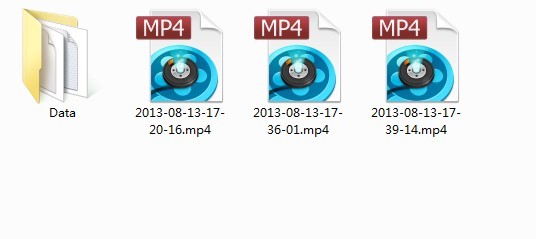Des riches vidéos et des films sur History.com fascine des centaines et des milliers de téléspectateurs. À partir de vidéos d'histoire, des émissions de télévision, des épisodes complets et des jeux, on peut apprendre beaucoup de développement de l'Amérique pendant tous les âges.
Comme un RTMP enregistreur, Streamingstar Video Capture prend en charge RTMP protocole enregistrement et peut télécharger des vidéos sur History.com que l'utilisation RTMPE protocole. Streamingstar Video Capture est un moyen facile de capturer tous les mouvements sur l'écran de votre PC, et il convertir les clips vidéo captures dans un fichier vidéo mp4 de haute qualité.
C'est vraiment une façon tout à fait approprié pour copier History.com vidéo qui n'est pas facile d'être capturé par d'autres outils. Parfois, le téléchargeur soi-disant vidéo pour history.com ne peut saisir et extraire des annonces sur le site et il est impossible de télécharger la vidéo réelle de l'histoire, qui pourrait perdre beaucoup de temps et d'argent.
Avec lui, vous pouvez prendre la vidéo en ligne capturée partout sans internet, en particulier lorsque vous avez besoin de quelques clips vidéo de history.com pour projet d'école, projet d'entreprise et plus encore.
Comment capturer des vidéos à partir de History.com?
1. Téléchargez et installez Streamingstar Video Capture
2. Assurez-vous que "Record Audio" est cochée dans "Option"

3. Vérifier "Mark" pour régler manuellement et personnaliser la taille appropriée du mode vidéo. Vous pouvez capturer l'écran entier ou seulement une partie de celui-ci.
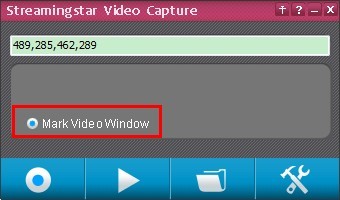
4. Cliquez sur "Accept" dans le coin en haut à gauche pour confirmer la taille de l'image vidéo.

5. Après la région est définie, cliquez sur le bouton "Screen Capture" et la fenêtre d'enregistrement rapidement mis en evidence, la vidéo et le son des haut-parleurs seront immédiatement capturées et enregistrées.
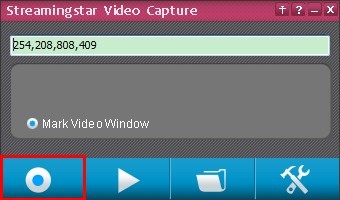
6. Lorsque l'enregistrement est terminé, il suffit de tourner l'application en cliquant à nouveau sur "Screen Capture". Et le fichier sera enregistré en MP4 dans le dossier par défaut. Si vous cliquez sur le bouton "Play", la dernière vidéo capturée est sur le point de jouer avec votre lecteur vidéo par défaut instantanément.